ცხრილების პროგრამები არის მარტივი გზა მნიშვნელოვანი მონაცემების თვალყურის დევნებისა და შეცვლისთვის. ცხრილების პროგრამული უზრუნველყოფის მრავალი ყოვლისმომცველი ვერსია მომხმარებლებს საშუალებას აძლევს შექმნან მრავალი ჩანართი ცხრილების სამუშაო წიგნებში. ეს ჩანართები შეიძლება იყოს შევსებული მონაცემებით და დიაგრამებით, რომლებიც დამოუკიდებელია სამუშაო წიგნის სხვა ჩანართებისგან. რამდენიმე მარტივი ნაბიჯის შემდეგ, თქვენ შეგიძლიათ მარტივად დააკოპიროთ ჩანართები ცხრილებში.
Ნაბიჯი 1
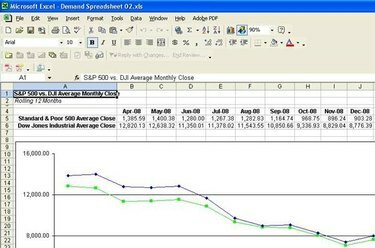
გახსენით ელცხრილი, რომელიც შეიცავს ჩანართს, რომლის კოპირებაც გსურთ. ამ მაგალითში გამოიყენება Microsoft Excel-ში შექმნილი ცხრილი.
დღის ვიდეო
ნაბიჯი 2

დააწკაპუნეთ ერთხელ მარჯვენა ღილაკით ჩანართზე, რომლის კოპირებაც გსურთ და აირჩიეთ "გადატანა ან კოპირება". ეს ქმედება წარმოქმნის ამომხტარ ფანჯარას, რომელიც საშუალებას მოგცემთ აირჩიოთ სად გსურთ დაკოპირებული ჩანართის განთავსება.
ნაბიჯი 3
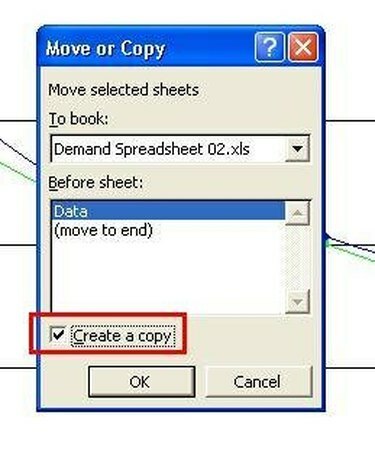
მოათავსეთ გამშვები ნიშანი "ასლის შექმნა" ველში ერთხელ მასზე დაწკაპუნებით.
ნაბიჯი 4
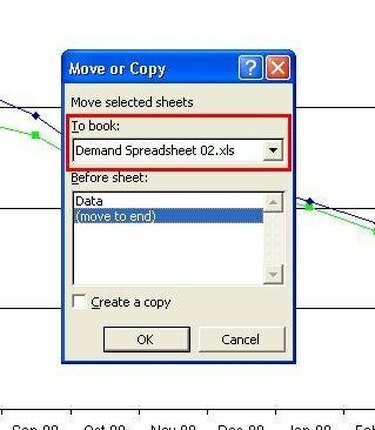
გამოიყენეთ ჩამოსაშლელი მენიუ „დაჯავშნა“, რათა აირჩიოთ სამუშაო წიგნი, რომელზეც გსურთ ჩანართის კოპირება. ნაგულისხმევი სია იქნება მიმდინარე ელცხრილი, მაგრამ შეგიძლიათ აირჩიოთ სხვა ღია ცხრილებიდან.
ნაბიჯი 5

აირჩიეთ ვარიანტი "ფურცლის წინ" განყოფილებიდან, რათა მიუთითოთ სამუშაო წიგნში სად გსურთ ჩასვათ კოპირებული ჩანართი. ამ მაგალითში, კოპირებული ჩანართი განთავსდება მიმდინარე სამუშაო წიგნის ბოლოს. ერთხელ დააჭირეთ ღილაკს "OK".
ნაბიჯი 6

იხილეთ კოპირებული ჩანართი, რომელიც გამოჩნდება მე-4 და მე-5 ნაბიჯებში მითითებულ ზონაში. გთხოვთ, გაითვალისწინოთ, რომ კოპირებული ჩანართი დასახელებულია იგივე, რაც ორიგინალს, ფრჩხილებში ნომრით "2". კოპირებული ჩანართის ან ნებისმიერი სხვა სახელის გადარქმევის მიზნით, ორჯერ დააწკაპუნეთ ჩანართზე და აკრიფეთ მონიშნულ ტექსტზე.
ნაბიჯი 7
გახსენით iWork Numbers ელცხრილი, რომელიც შეიცავს ფურცელს, რომლის კოპირებაც გსურთ.
ნაბიჯი 8
ერთხელ დააწკაპუნეთ ფურცელზე, რომლის კოპირებაც გსურთ "ფურცლების" განყოფილებიდან ეკრანის მარცხნივ.
ნაბიჯი 9
ერთხელ დააწკაპუნეთ "რედაქტირებაზე" და აირჩიეთ "ასლი".
ნაბიჯი 10
დააწკაპუნეთ ერთხელ ფურცელზე, რომელიც წინ უსწრებს იმ ადგილს, სადაც გსურთ დაკოპირებული ფურცლის განთავსება.
ნაბიჯი 11
ერთხელ დააწკაპუნეთ "რედაქტირებაზე" და აირჩიეთ "ჩასმა". Numbers გადასცემს კოპირებულ ცხრილს ინდივიდუალურ ნაგულისხმევ სახელს. თქვენ შეგიძლიათ შეცვალოთ ფურცლის სახელი "ფურცლების" განყოფილებაში ფურცელზე ორჯერ დაწკაპუნებით და მონიშნული ტექსტის აკრეფით.



